Cum să ascundeți alertele IMessage

Ați fost vreodată la serviciu sau la școală și ați apărut o notificare iMessage pe care nu doriți să o vadă altcineva? Din fericire, există modalități de a opri
Whisply este un serviciu gratuit de criptare de transmitere a datelor care are o suită de înaltă securitate și care utilizează servicii de stocare online cloud precum Dropbox , Google Drive și OneDrive pentru a stoca datele trimise. Prin urmare, partajarea datelor prin Whisply poate asigura siguranța maximă a datelor dvs. atunci când sunt trimise prin internet.
Sunteți o persoană care lucrează pe computere și de multe ori trebuie să trimiteți documente prin internet către clienți, parteneri, prieteni. În mod normal, cei mai mulți dintre noi folosim serviciul de e-mail, dar dacă este vorba de date care au o importanță specială și au nevoie de securitate, e-mailul sau gazduirea nu este neapărat cea mai bună soluție. .
Puteți fi sigur că Whisply are o interfață concepută cu simplitatea maximă pentru a crea un sentiment prietenos și ușor de utilizat. Singurul lucru de care ai nevoie este un cont Whisply.
Pasul 1: Accesați acest ADRESA , apoi selectați Conectați-vă cu Boxcryptor pentru a înregistra un nou cont Whisply.
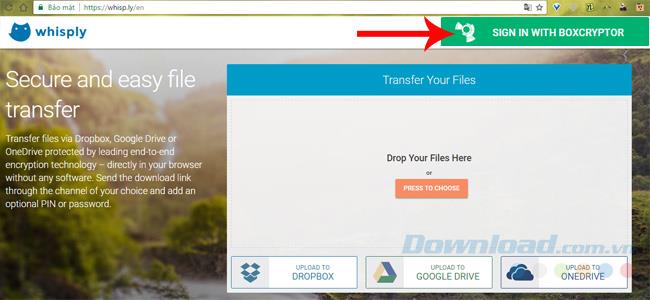
Pasul 2 : la noua interfață, selectați fila Creare cont pentru a începe crearea unui cont Whisply nou (sau accesați AICI ). Cererea este foarte simplă, trebuie doar să introduceți adresa , parola și adresa Gmail și selectați Continuare .
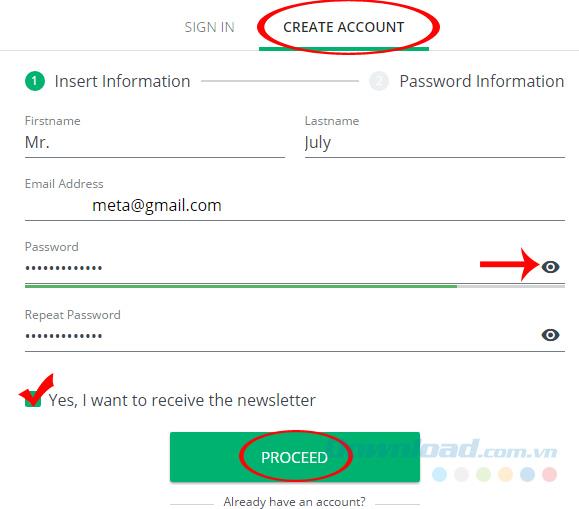
Introduceți informațiile despre înregistrarea contului
În secțiunea parolă ( Parolă ) și să repetați parola ( Repetați parola ), putem apăsa și țineți apăsat butonul stâng al mouse-ului pe pictograma ochiului pentru a afișa parola în caz de greșeală.
Pasul 3 : bifează caseta Înțeleg că voi ... apoi selectați butonul stânga al mouse-ului pe Creare cont pentru a finaliza înregistrarea contului.
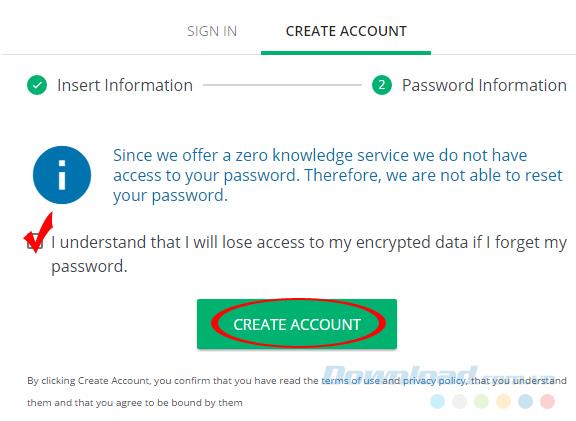
Pasul 4: Dacă doriți să-l utilizați mult timp, puteți alege unul dintre cele două pachete pe care le oferă. Dacă doriți doar să experimentați și să o încercați, faceți clic pe „Vreau să rămân cu planul gratuit de mai jos.
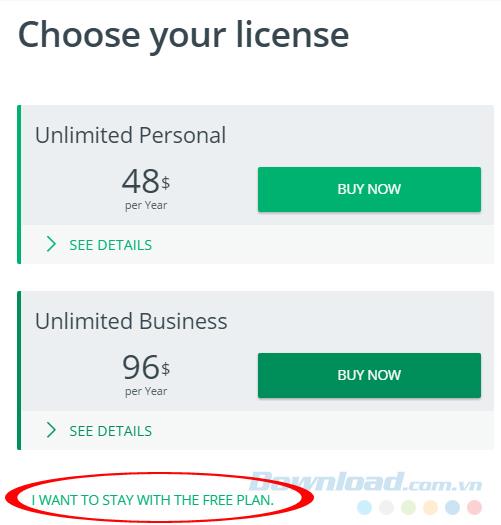
Alegeți să cumpărați un plan plătit sau să folosiți serviciul gratuit Whisply
Pasul 5: Acum vom fi readus la interfața Whisply, trebuie doar să țineți și să trageți și să plasați fișierul în cadrul Aruncați fișierele dvs. aici pentru a începe să utilizați sau faceți clic pe Apăsați pentru a alege să deschideți ușa. Fereastra Windows.
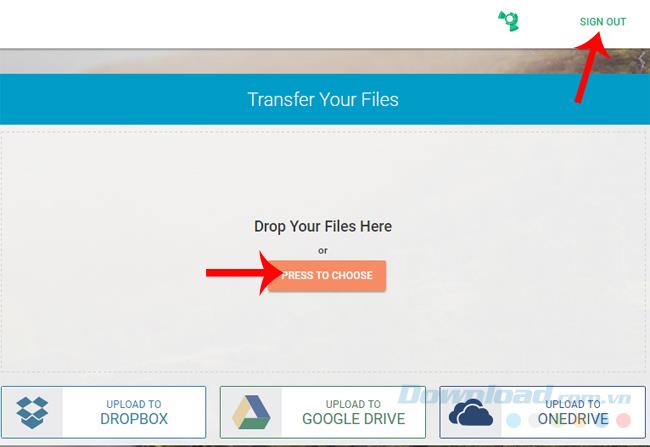
Pasul 6: Navigați la folderul de stocare a datelor pe care trebuie să îl trimiteți, selectați-l, apoi faceți clic pe Deschide pentru a-l utiliza.
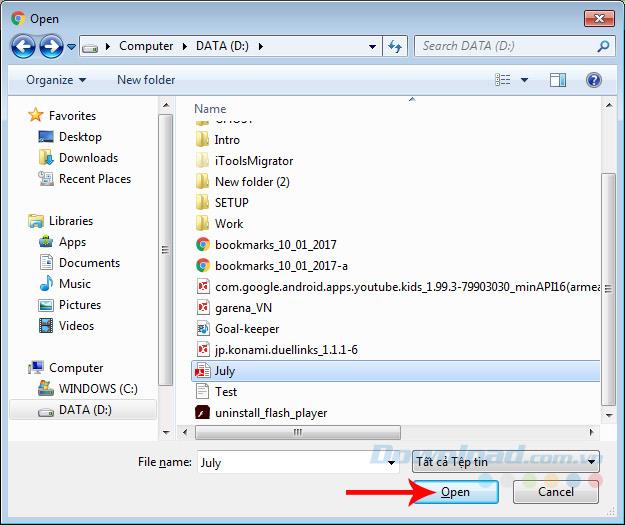
Pasul 7: Fișierul va fi postat pe pagina principală Whisply ca mai jos. Acum alegeți unul dintre cele trei servicii de stocare cloud care sunt încorporate.
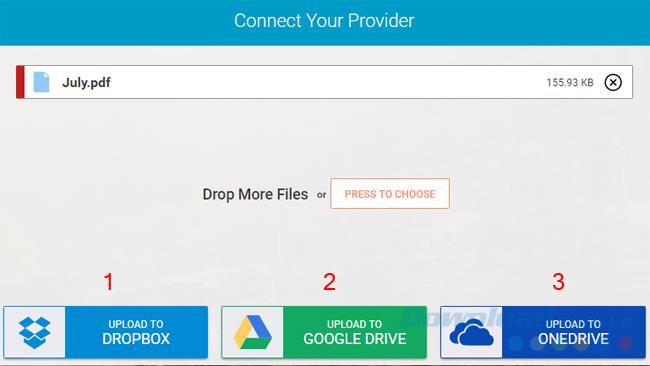
Alegeți unul dintre cele trei servicii pentru a salva fișierele criptate
De exemplu:
Scriitorul alege să folosească Dropbox, va apărea o nouă filă și vă va cere să vă conectați la contul dvs. Dropbox pentru a încărca fișierele în el.
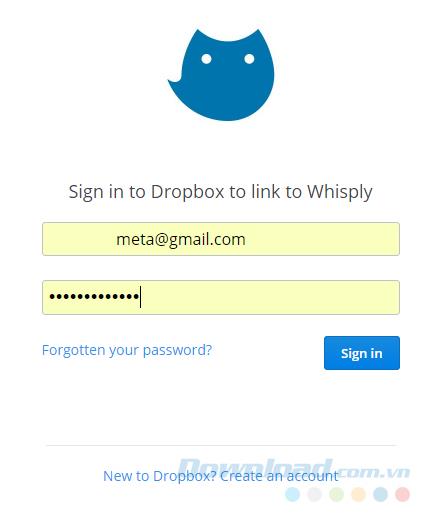
Dacă nu apare o nouă filă pentru a vă autentifica, selectați butonul stânga al mouse-ului Faceți clic aici pentru a reconecta Dropbox pentru a face din nou o conexiune.
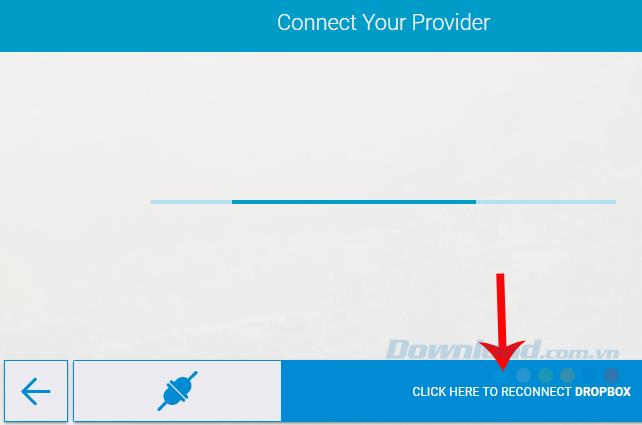
Pasul 8 : Faceți clic pe Permiteți pentru a permite conectării Whisply la serviciul dvs. de găzduire.
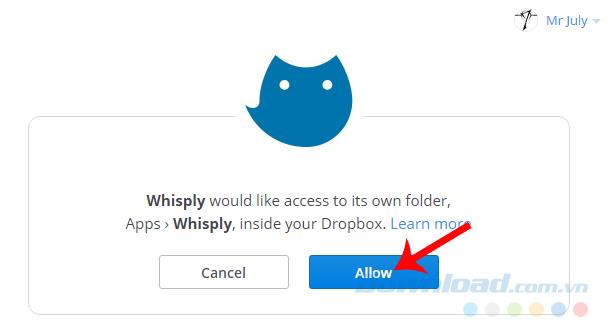
Permiteți conectării Whisply la serviciul dvs. de stocare în cloud
În funcție de dimensiunea fișierului trimis, viteza Internetului, procesul de criptare și trimitere a fișierelor va fi rapid, lent.
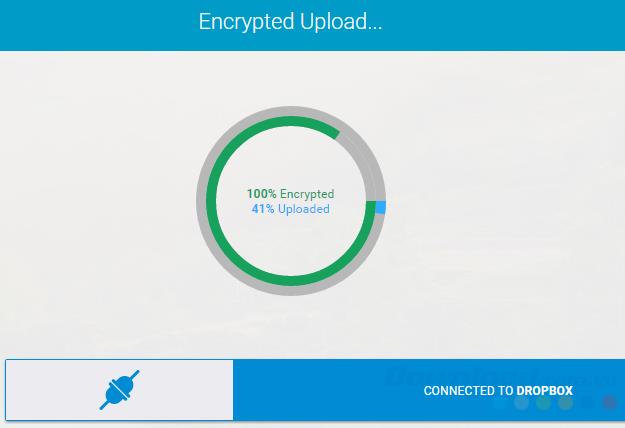
Pasul 9: Deoarece îl folosim gratuit, după fiecare implementare, va fi nevoie de aproximativ 20 de secunde pentru a utiliza data viitoare.
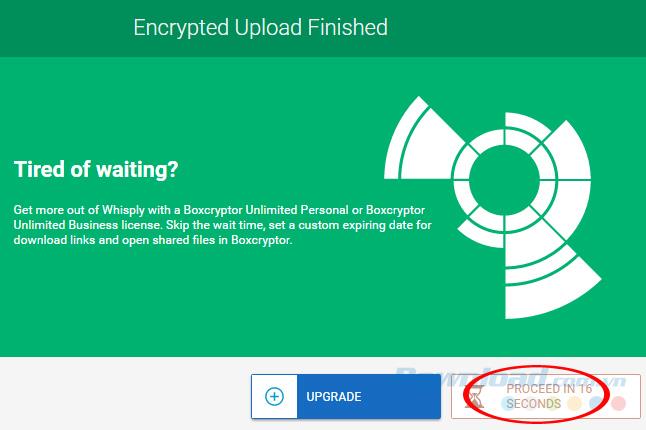
Dacă utilizați versiunea plătită, veți avea dreptul să configurați anumite funcții pentru acest serviciu, cum ar fi descărcări unice, timp de păstrare a datelor ... dar pentru că luăm exemple din versiunea gratuită, ar trebui să Alegeți Continuă pentru a continua.
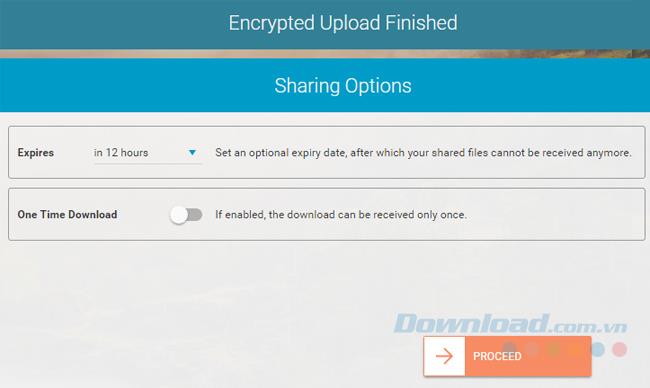
Pentru a configura aceste funcții, trebuie să utilizați versiunea premium
La următoarea interfață, puteți seta unele opțiuni de securitate atunci când trimiteți aceste date altor persoane.
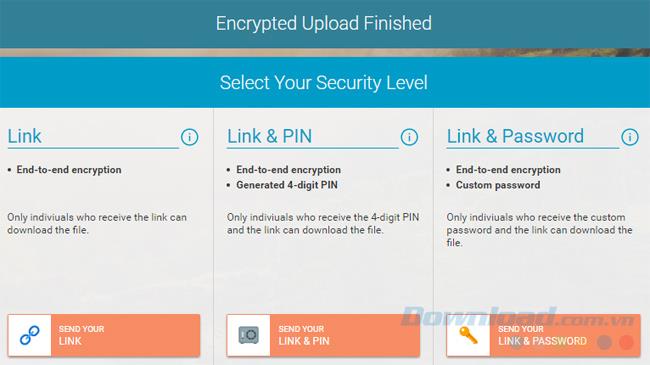
De exemplu:
Selectați Trimiteți linkul și parola dvs. , apoi introduceți parola în caseta Setare parolă personalizată .
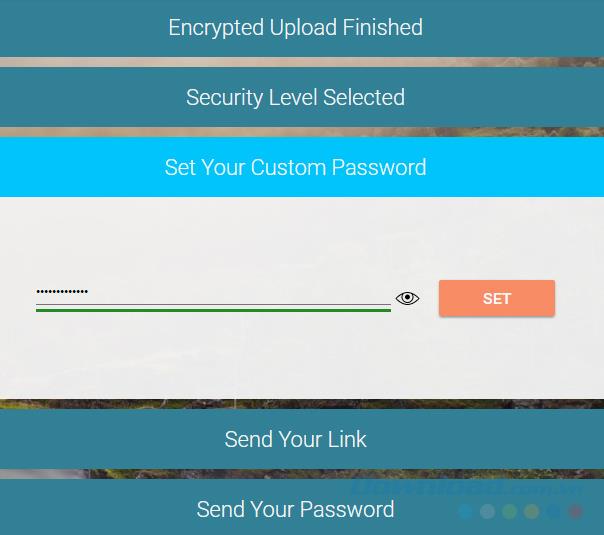
ATENȚIE:
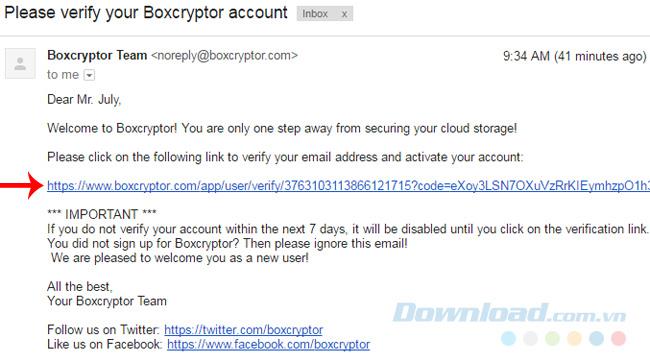
Dacă vă trimiteți datele în mod tradițional și credeți că este sigur să o faceți, atunci poate că acest articol vă va răzgândi.
Vă doresc implementarea cu succes!
Ați fost vreodată la serviciu sau la școală și ați apărut o notificare iMessage pe care nu doriți să o vadă altcineva? Din fericire, există modalități de a opri
Chiar dacă înainte era legat de urmărirea pe cineva de care ești atras, „alunecarea în DM” este acum un termen mai larg pentru a contacta pe cineva prin intermediul rețelelor sociale.
Dacă nava ta actuală pur și simplu nu o taie în timp ce traversezi universul Starfield, este timpul să treci la una care să facă treaba. Cu toate acestea, Starfield este
Nava ta este o parte centrală a experienței tale Starfield. Vei trăi în ea, vei lupta în ea și vei explora în ea. Jocul vă permite să îl actualizați ca dvs
Photopea este un editor online de fotografii și grafică care permite utilizatorilor să-și editeze imaginile fără a fi nevoie de abonamente scumpe la aplicații. Poate funcționa ca un
Deoarece telefoanele Apple vin doar cu o anumită cantitate de stocare internă care nu poate fi extinsă, este posibil să rămâneți fără spațiu rapid. La un moment dat, s-ar putea
Când faci liste, punctele marcatoare pot fi utile. Ele separă perfect totul și vă permit să organizați informațiile. Puteți introduce glonț
Ați căutat modalități de a vă înfrumuseța casa din Terraria? Obținerea unui gater este una dintre cele mai convenabile modalități de a vă mobila casa în acest sens
Aflați cum să exportați din Garageband în MP3 pe Mac, iPhone sau iPad, inclusiv într-o anumită regiune, în acest ghid.
Blocurile au fost parte integrantă a francizei Super Mario Bros. de când a început. Ele ascund adesea monede și power-up-uri în interior sau vă ajută să navigați în fiecare nivel.
Hisense este un brand din ce în ce mai popular când vine vorba de tehnologia Smart TV. Ei fabrică unități LED și ULED (Ultra LED) ieftine care
Aflați cum să schimbați cu ușurință numele temei dvs. WordPress și să vă personalizați site-ul web pentru a se potrivi cu marca dvs
Un ghid complet pentru cumpărarea sau comercializarea exclusivului Headless Head, cunoscut pentru efectul său decorativ unic, în Robolox.
Dacă încerci să jefuiești sau să controlezi o navă în Starfield, trebuie mai întâi să te asiguri că nu poate scăpa de luptă. Dezactivarea motoarelor unei nave este un precursor
Microsoft Excel, renumit pentru capacitatea sa de a efectua calcule complexe, poate ajuta și la împărțirea simplă. Acest lucru poate fi util în situații din viața reală,
Când folosiți iPhone-ul și aplicațiile încep să se blocheze sau să încetinească semnificativ, în mod normal, reporniți dispozitivul pentru ca acesta să funcționeze corect din nou. Dar
Oricine a fost online probabil a dat peste o fereastră pop-up care spune „Acest site folosește cookie-uri”. Vi se oferă întotdeauna opțiunea de a accepta pe toate
Calcularea unor cantități mari de date în Excel poate fi copleșitoare și consumatoare de timp, motiv pentru care automatizarea este utilă. Dacă utilizați în mod regulat Excel, o veți face
Este timpul să înlocuiți cureaua Apple Watch? Ei bine, arătați-vă cum să vă eliminați banda Apple Watch în acest tutorial util.
Ferestrele pop-up web au devenit atât de sinonime cu paginile nedorite încât majoritatea browserelor le blochează implicit. Din când în când, totuși, un site poate avea un


















